¿Qué pasa?
La pantalla, las pestañas y las ventanas de herramientas de Promob se muestran con una resolución no configurada. Y los textos en las pestañas no se muestran en su totalidad, como se muestra en las imágenes a continuación:
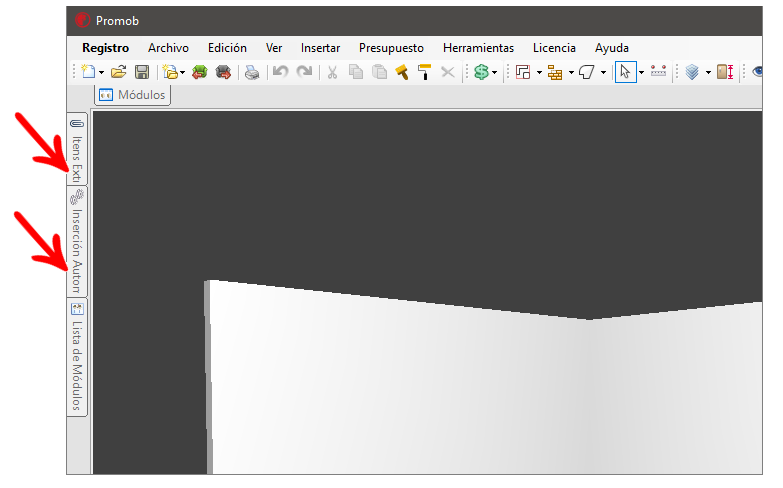
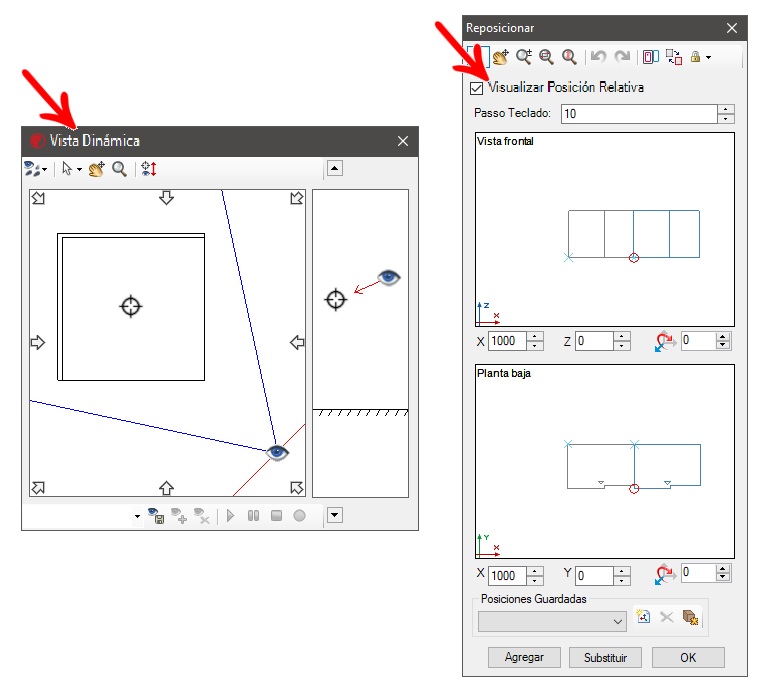
¿Por qué ocurre?
Ocurre debido a que la configuración del tamaño del texto y de las aplicaciones es superior al 100%.
¿Que hacer?
| ADVERTENCIA - LEA ANTES DE CONTINUAR El procedimiento descrito a continuación se desarrolló en base a pruebas realizadas por el Soporte técnico de Promob y obtuvo resultados efectivos. Es importante tener en cuenta que la realización de este paso a paso puede influir en la configuración y el funcionamiento de la computadora. Por lo tanto, Promob informa que la realización de este procedimiento está acompañada por un técnico informático de confianza. Promob no es responsable de realizar el mantenimiento de la computadora y los servicios de configuración. |
Solución 1: Reemplazar ajuste de PPP.
1. Haga clic con el botón derecho del ratón en el icono de Promob;
2. En Propiedades - Compatibilidad, marque la opción Cambiar la configuración elevada de PPP y, si es Windows 7, marque Deshabilitar la escala de pantalla en la configuración de DPI alta.
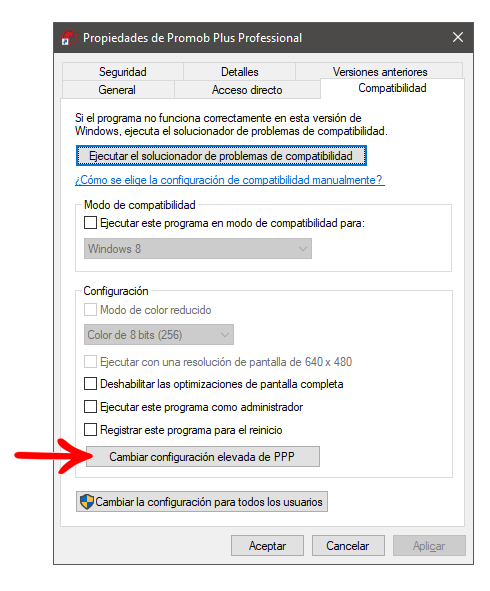
3. En Reemplazo de ajuste con valores altos de PPP. Ajuste realizado por: seleccione la opción Aplicación.
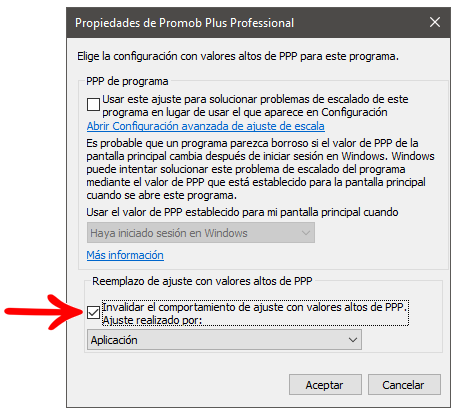
4. Abra Promob y compruebe si los textos y las pestañas se muestran correctamente.
5. Si la situación persiste, cierre Promob, acceda a la configuración de Ajuste de PPP nuevamente y cambie de Aplicación a Sistema.
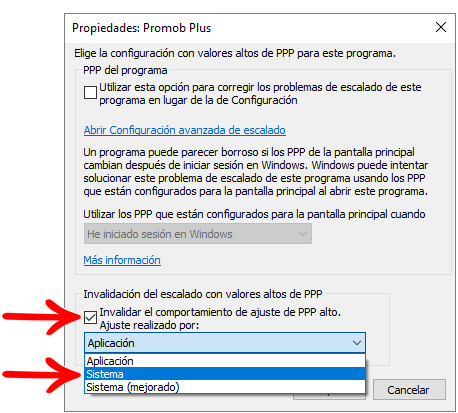
6. Abra el Promob y compruebe si los textos y las pestañas se muestran correctamente.
Solución 2: Disminuir la configuración del tamaño del texto y las aplicaciones
- Windows 10
1. Haga clic con el botón derecho en el escritorio y seleccione la opción Configuración de pantalla.
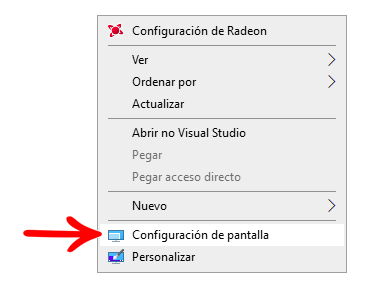
2. En Ajustar escala y diseño, cambie el porcentaje de la opción Cambiar el tamaño del texto, las aplicaciones y otros elementos a: 100%
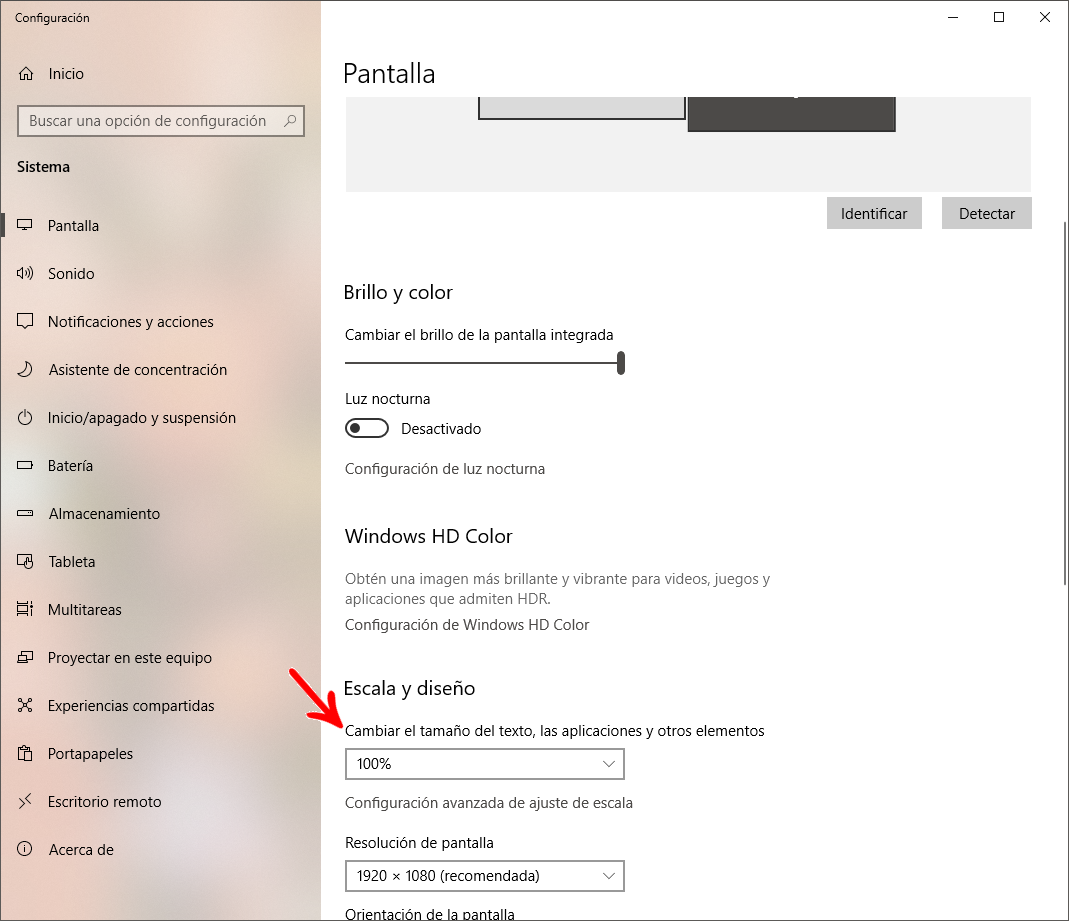
3. Reinicie la computadora, abra Promob nuevamente y pruebe la situación.
- Windows 7
1. Acceda al Panel de control - Video.
2. Marque la opción Más pequeño - 100% (predeterminado).
3. Haga clic en Aplicar.
4. Reinicie la computadora.
5. Abra Promob nuevamente y pruebe la situación.
Para obtener más información sobre cómo escalar y diseñar su computadora, comuníquese con el Soporte de Microsoft o con un técnico informático confiable.